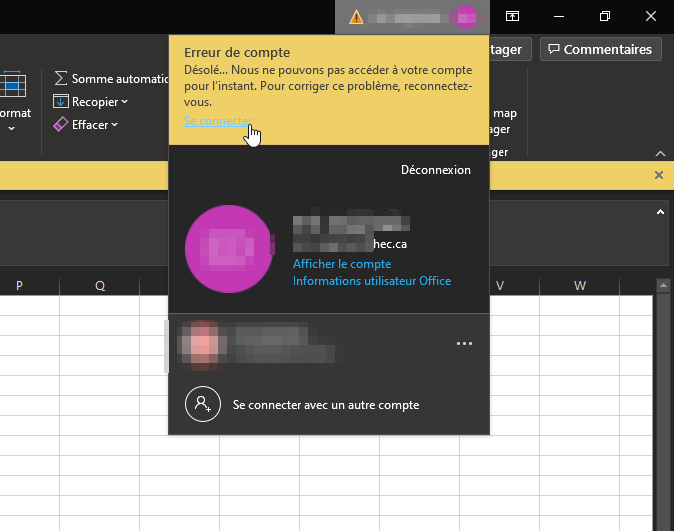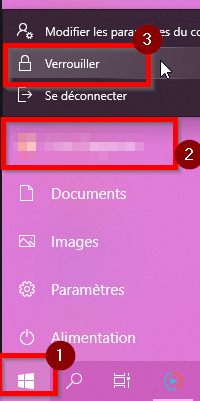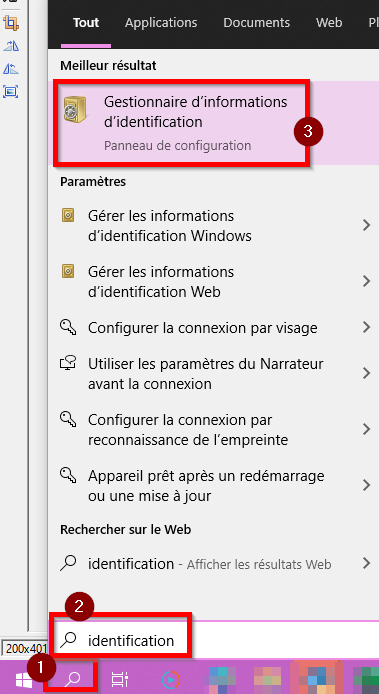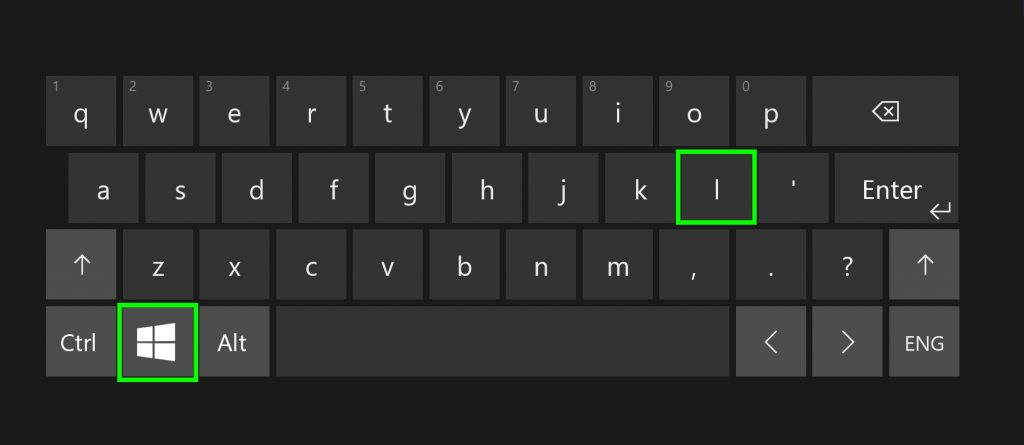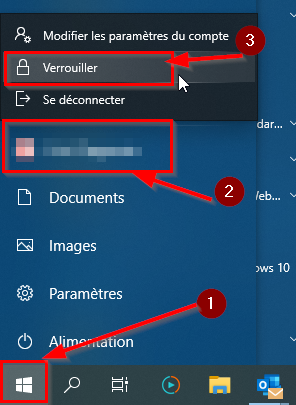...
Erreur | Contournement / solution |
|---|---|
Depuis le changement de mot de passe…
OU
|
|
Depuis le changement de mot de passe, je n’ai plus accès à mes dossiers SharePoint depuis mon ordinateur |
Si cela ne fonctionne pas, contactez le soutien TI. Pour les techniciens :
|
| La synchronisation du nouveau mot de passe sur le système Windows (votre ordinateur) peut prendre plus de temps que d’autres applications. Il est toutefois possible d’accélérer cette synchronisation.
Si vous êtes dans les bureaux HEC Montréal, assurez-vous d'être connecté au réseau HEC Montréal (filaire ou sans fil).
|
Appareils mobiles iOS iPhone, iPad | La plupart des applications qui utilisent votre compte indiqueront une erreur lorsqu’un changement de mot de passe sera détecté et vous demandera d’indiquer le nouveau mot de passe puis de valider avec votre 2e facteur d’authentification. Il est aussi possible de le modifier depuis l’appli Réglages de votre appareil, puis accéder la section de paramètres relatives aux applications affectées. Par exemple: Mail, Outlook, Office, OneNote, etc. |
Appareils mobiles - Android Tablettes, téléphones, etc | La plupart des applications qui utilisent votre compte indiqueront une erreur lorsqu’un changement de mot de passe sera détecté et vous demandera d’indiquer le nouveau mot de passe puis de valider avec votre 2e facteur d’authentification. Il est aussi possible de le mettre à jour depuis les réglagesde votre appareil, puis accéder la section Comptes Vous devriez y retrouver tous les comptes configurés sur votre appareil et vous pourrez alors mettre à jour les informations du compte HEC Montréal (prenom.nom@hec.ca) pour y mettre à jour le nouveau mot de passe. |
Capsules liées
| Filtrer par étiquette (contenu par étiquette) | ||||||||||||||||||
|---|---|---|---|---|---|---|---|---|---|---|---|---|---|---|---|---|---|---|
|
...